Sichere Private Access-Integration mit Web Studio-Integration
Citrix Secure Private Access ist auch in die Web Studio-Konsole integriert, sodass Benutzer problemlos über Web Studio auf den Dienst zugreifen können.
Sie müssen Web Studio Version 2308 oder höher installieren.
Führen Sie die folgenden Schritte aus, um die Web Studio-Integration zu aktivieren:
- Installieren Sie Citrix Web Studio mit dem Citrix Virtual Apps and Desktops-Installationsprogramm oder dem integrierten DDC-Installationsprogramm.
- Folgen Sie den Anweisungen auf dem Bildschirm und schließen Sie die Installation ab. Wenn Sie zur Eingabe einer Controller-Adresse aufgefordert werden, geben Sie den DDC-FQDN als Controller-Adresse ein.
- Navigieren Sie nach erfolgreicher Installation zum Ordner C:\Program Files\Citrix\Web Studio\Site\assets\json und ändern Sie den Inhalt der Datei spa-config.json. Wenn für die Web Studio-Installation ein anderer als der Standardspeicherort verwendet wurde, ersetzen Sie den Standardinstallationsort in C:\Program Files\Citrix durch den richtigen Speicherort.
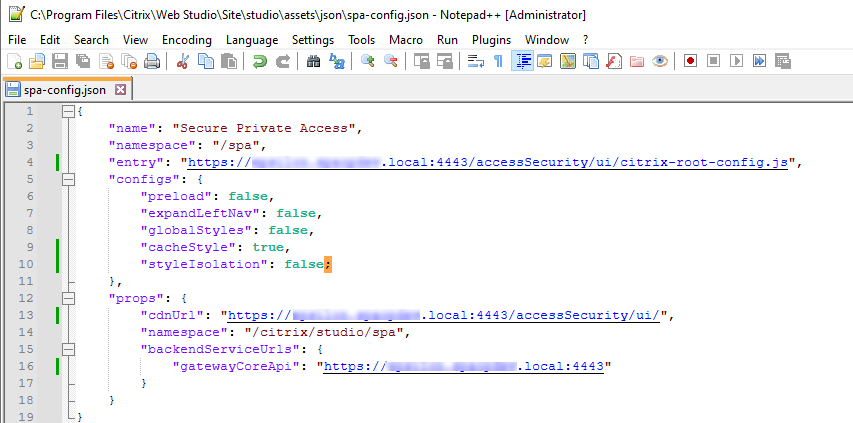
- Ersetzen Sie “SpaServer” durch den FQDN Ihres Secure Private Access-Plug-Ins.
-
Melden Sie sich bei Web Studio an.
- Klicken Sie im linken Navigationsmenü auf Secure Private Access, um von Web Studio aus auf die Secure Private Access-Administratorkonsole zuzugreifen.
Sichere Private Access-Integration mit Web Studio-Integration
In diesem Artikel
Kopiert!
Fehler!